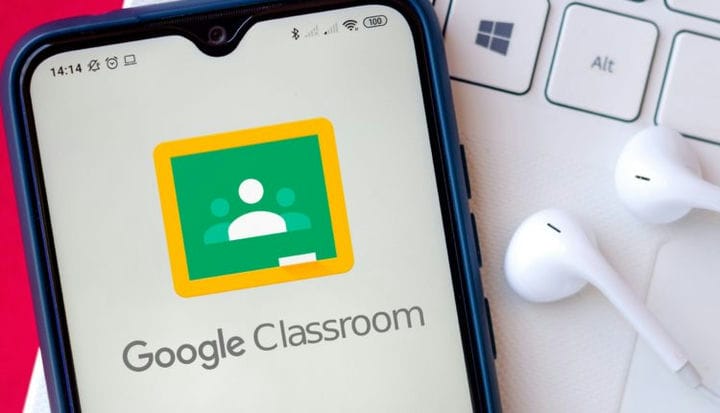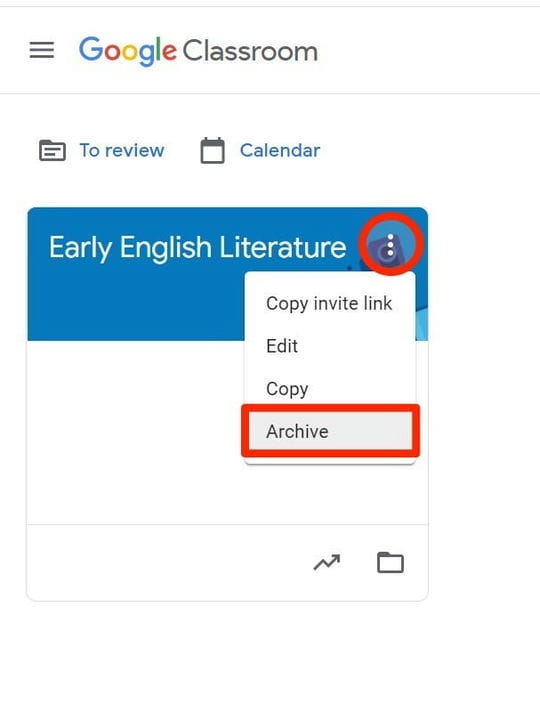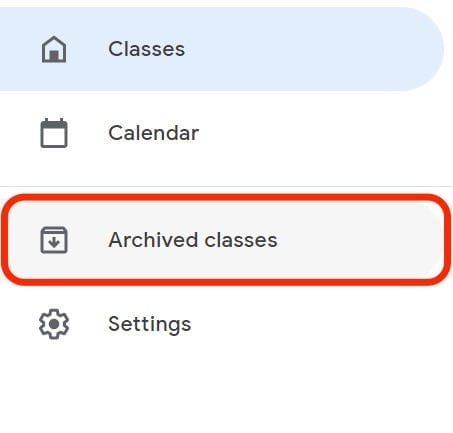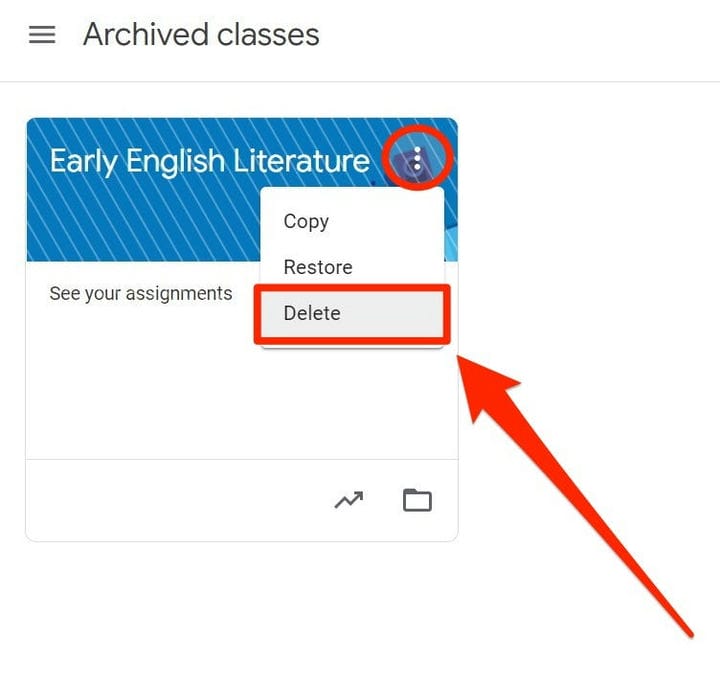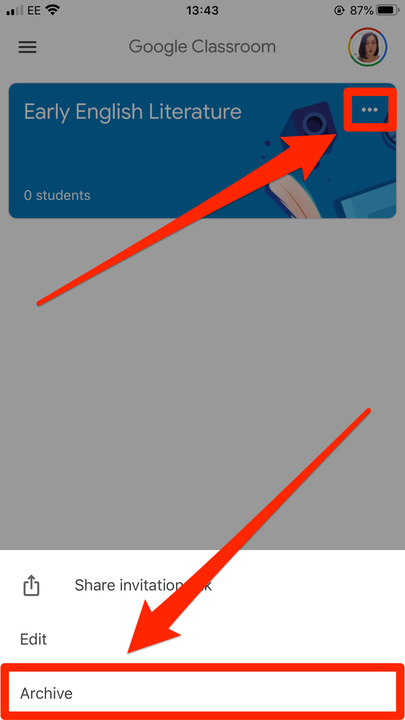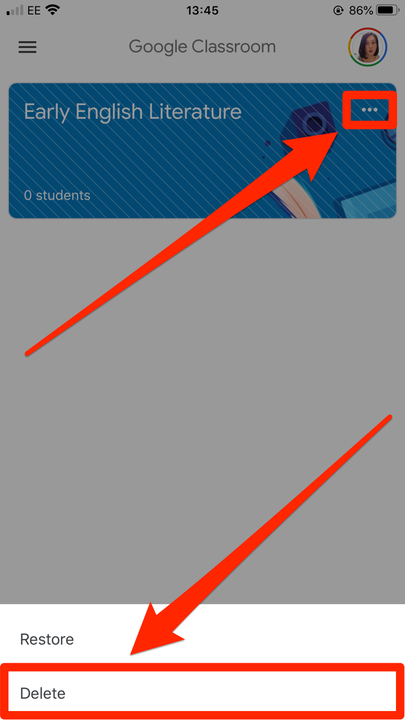Google Classroom -kurssin poistaminen tai arkistointi
- Voit poistaa Google Classroom -luokan, kun se on ohi tai peruutettu.
- Ennen kuin voit poistaa Google Classroom -luokan, sinun on "arkistoitava" se, mikä on käytännössä tapa poistaa se käytöstä.
- Kuka tahansa opettaja voi arkistoida kurssin, mutta vain rehtori voi poistaa sen.
Google Classroom toimii virtuaalisena oppimistilana, jossa opettajat voivat jakaa tehtäviä, arvosanoja ja palautetta kaikille luokkansa jäsenille. Samaan aikaan luokan oppilaat voivat osallistua projekteihin ja seurata edistymistään matkan varrella.
Sitten, kun Google Classroom -kurssi on päättynyt lukukaudeksi tai lukuvuodeksi, se voidaan helposti poistaa tai arkistoida.
Jos olet opettaja, voit arkistoida minkä tahansa luokkasi – tämä on pohjimmiltaan tapa sanoa, että kurssi on ohi, mutta säilyttää kaikki materiaalit ja esineet. Ja jos olet luokan rehtori, voit myös poistaa sen.
Kurssin poistaminen poistaa kaikki viestit ja kommentit, vaikka tiedostot voivat silti käyttää tiedostoja oppilailla, joilla on linkki asiaankuuluvaan Google Driveen .
kansiot.
Näin voit arkistoida ja poistaa Google Classroom -luokkia pöytäkoneilla, iPhonella, iPadilla tai Android-laitteilla.
Google Classroom -kurssien arkistointi ja poistaminen Macilla tai PC:llä
Kurssin arkistointi:
1 Siirry osoitteeseen classroom.google.com, kirjaudu sisään tiliisi ja etsi sitten luokka, jonka haluat arkistoida. Muista, että sinun tulee olla ohjaaja luokassa.
2 Napauta kolmea pystysuoraa pistettä sen luokkakortin oikeassa yläkulmassa, jonka haluat arkistoida.
3 Napsauta "Arkistoi" vahvistaaksesi valintasi.
Voit arkistoida minkä tahansa kurssin, jolla olet opettaja.
Voit poistaa kurssin arkistosta napsauttamalla kolmea vaakasuoraa viivaa Google Classroomin hallintapaneelin oikeassa yläkulmassa ja valitsemalla sitten "Arkistoidut luokat".
Avaa "Arkistoidut luokat" -sivu.
Napsauta arkistoidun luokan kortissa kolmea pystysuoraa pistettä oikeassa yläkulmassa ja napsauta sitten "Palauta".
Luokan poistaminen:
1 Arkistoi ensin luokka yllä olevien ohjeiden mukaisesti ja avaa "Arkistoidut luokat" -sivu.
2 Etsi poistettavan luokan kortti ja napsauta kolmea pistettä sen oikeassa yläkulmassa.
3 Valitse "Poista".
Voit poistaa arkistoituja kursseja, joiden pääopettaja olet.
Google Classroom -kurssien arkistointi ja poistaminen iPhonessa tai iPadissa
Kurssin arkistointi:
1 Avaa Google Classroom -sovellus laitteellasi ja kirjaudu sisään tilillesi.
2 Napsauta kolmea vaakasuuntaista pistettä (…) sen luokan kortissa, jonka haluat arkistoida.
3 Napauta "Arkistoi".
Voit myös muokata luokkaa täältä.
Voit palauttaa arkistoidun luokan napauttamalla kolmea vaakaviivaa sovelluksesi näytön vasemmassa yläkulmassa ja napauttamalla sitten "Arkistoidut luokat". Napauta luokan kortissa ja valitse Palauta palauttaaksesi luokan.
Luokan poistaminen:
1 Arkistoi kurssi ja avaa sitten "Arkistoidut luokat" -sivu.
2 Napauta "Poista” luokkakortissa, jonka haluat poistaa.
Kurssin poistaminen vie vain muutaman napautuksen.
Google Classroom -kurssien arkistointi ja poistaminen Androidilla
Kurssin arkistointi:
1 Kun olet avannut Classroom-sovelluksen ja löytänyt luokan, jonka haluat arkistoida, napauta kolmea pystysuoraan pinottua pistettä luokkakortin oikeassa yläkulmassa.
2 Vahvista napauttamalla "Arkistoi" ja sitten "Arkistoi" uudelleen.
Palauta arkistoitu luokka napauttamalla kolmea vaakasuunnassa pinottua viivaa sovelluksen vasemmassa yläkulmassa. Napauta sitten "Arkistoidut luokat" ja kun näet luokkakortin, napauta kolmea pistettä uudelleen ennen kuin napautat Palauta.
Luokan poistaminen:
1 Arkistoi luokka noudattamalla yllä olevia ohjeita ja avaa sitten "Arkistoidut luokat" -sivu.
2 Napauta kolmea pistettä poistettavan luokan oikeassa yläkulmassa.
3 Valitse "Poista".